【接続】DMXkingとLight-O-rama
DMXkingのeDMX2PROまたはultraDMX2PROを使用します。
USB-DMXの機能と、Artnet/sACN-DMXの機能どちらも”同時に”使えるハイブリッド機種です。
--------------------
DMXkingと各種ソフト接続記事一覧
DMXking製品は数え切れないほど様々なソフト・機器に対応しています。
-------------------------------------------
しかも2ユニバース入出力対応なので、Enttec製品で置き換えると、こんな感じです↓↓↓

ODEが2台と、DMXUSBPROが1台、一緒になった感じです。それでいて価格は…。ここでは言えませんが驚きです。
レコーダー機能もついているのに。
このハイブリッド機種を使って、LORからUSBとイーサネットで同時にDMXを出力します。
1.下記の用に、USBとLANケーブルでそれぞれPCにつないでください。
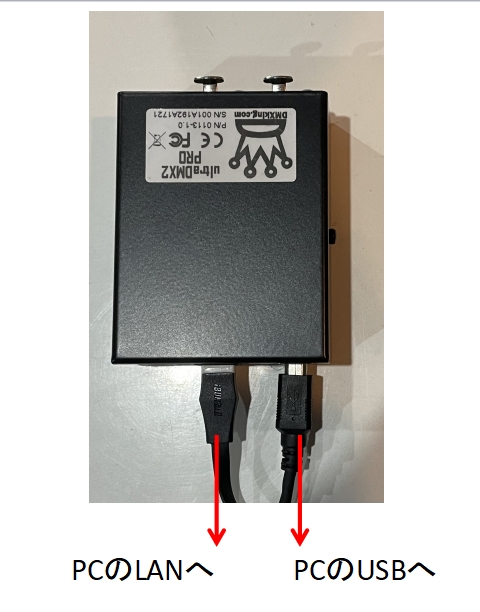
2.続いてLORの設定です。初めにユニバース1に対してDMX-USB出力の設定をします。
Light O Rama Network Preferenceを開きます。
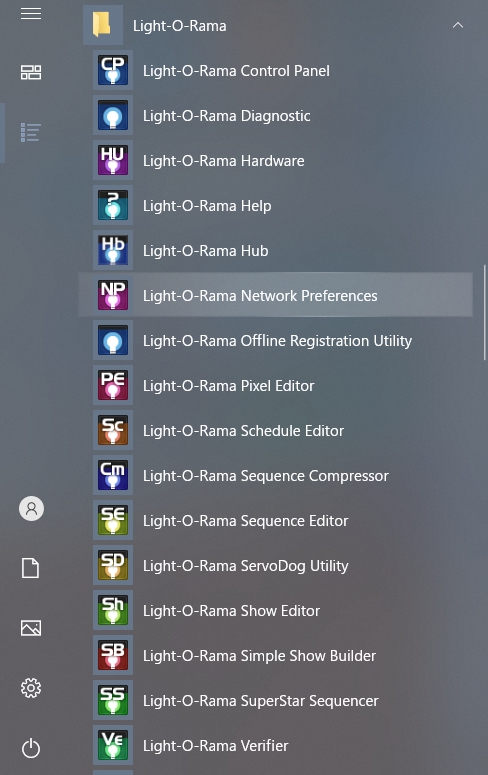
次に現れたウインドウの中のDMXのタブを選びます→各ユニバースの設定が現れます。
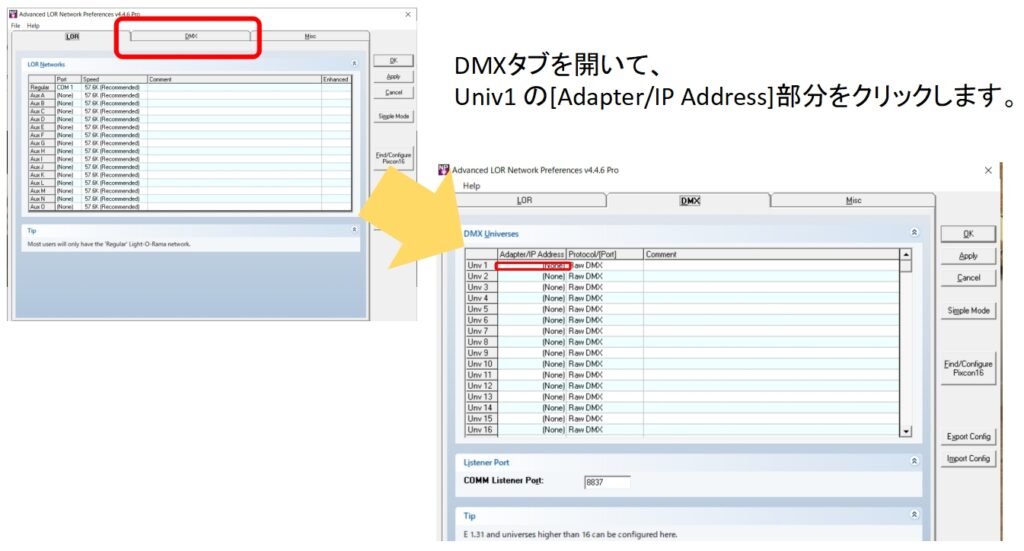
すると下のようなウインドウが開くので、(Univ1に対して)DMXkingのUSBーDMXを割り当てます。
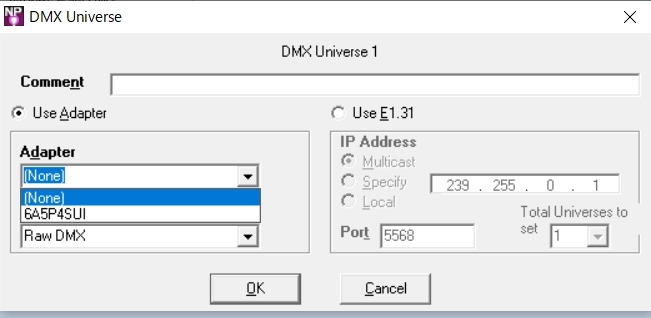
(DMXkingがUSB認識されていると現れます)
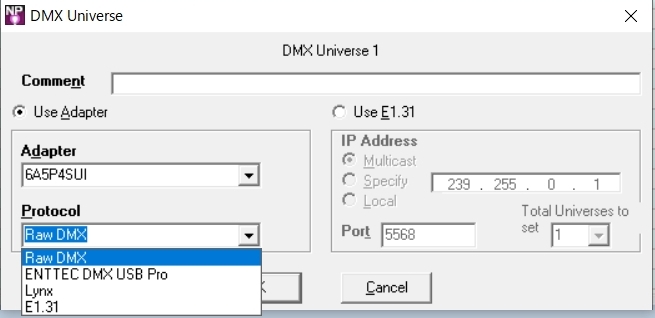
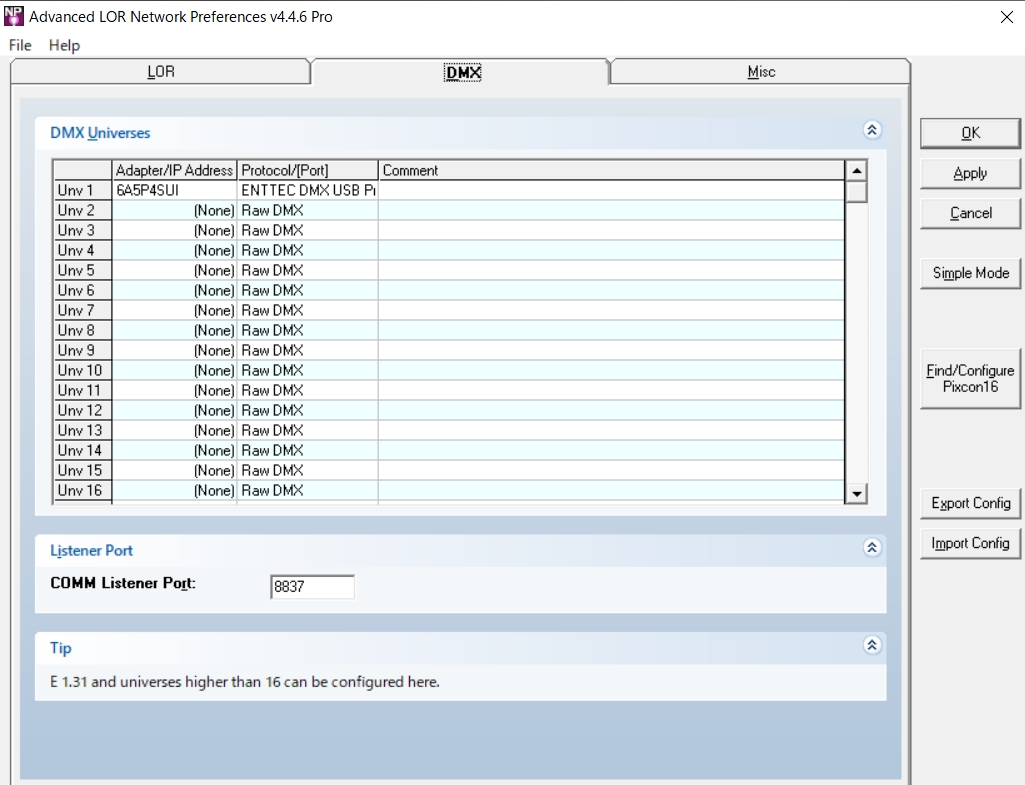
3.次にUniv2に対してE1.31(sACN)の設定をします。
同じようにnetwork preferenceから、DMXタブを開いて、Univ2の部分をクリックしてください。
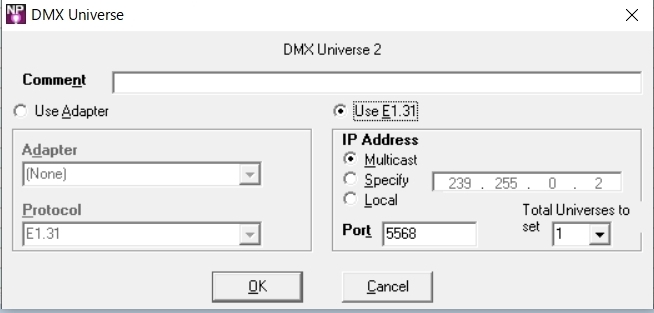
Multicastで大丈夫です。この状態でOKを押します。
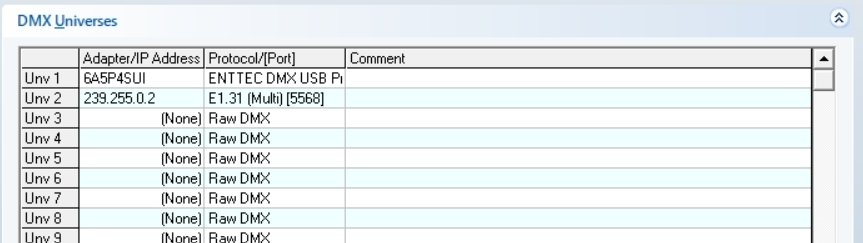
これで、Univ1にUSB-DMXの出力が、Univ2にsACNの出力が割り当てられました。
4.出力を確認します。
Light O RamaのControl Panelを開いてください。(開いている場合はそのままでOKです)
Control Panelを開くと、Comm Listnerも同時に立ち上がりますので、そのCommListnerを確認してください。
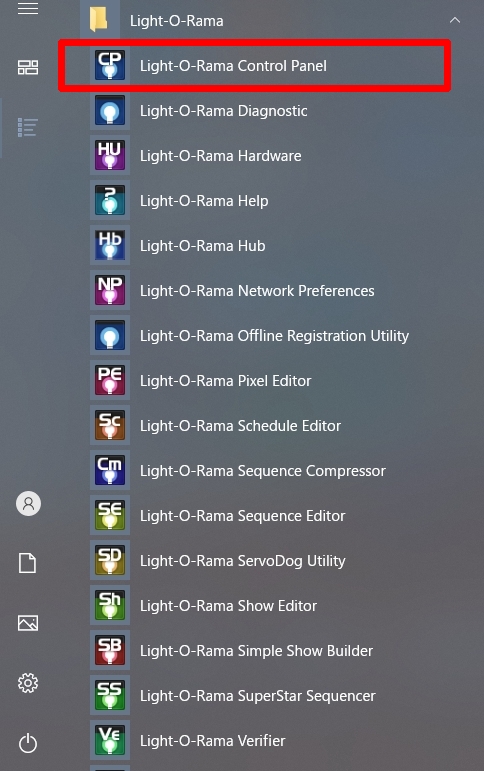
↓↓CommListener↓↓ DMX2とDMX1に対してそれぞれ割り当てられています。
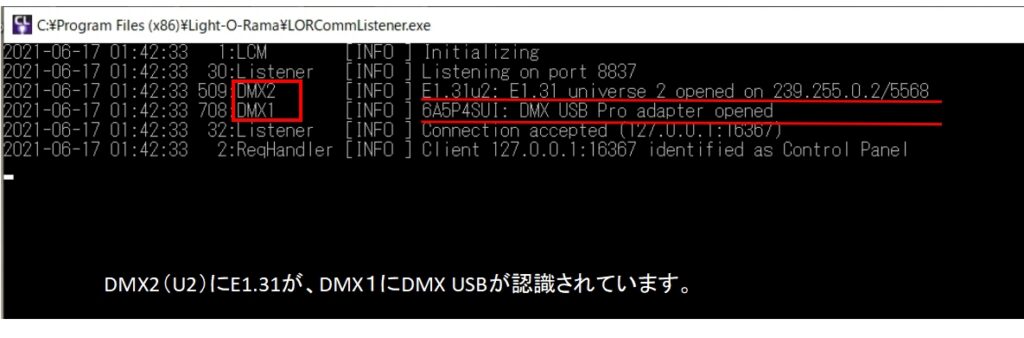
あとは、シーケンスエディターなどのチャンネルを合わせれば、出力が確認できます。
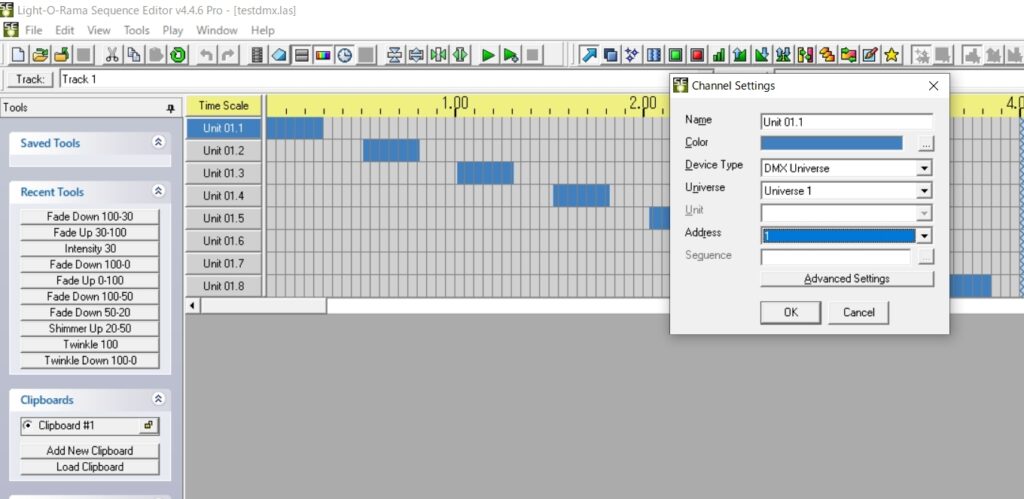
これでDMXkingのU1からはUSB-DMXが、U2からはE1.31(sACN)が出力されます。
eDMX2PRO/ultraDMX2PROのすごいところは、USB-DMXとE1.31からの出力もユニバースを一緒にすることでマージできたりスプリットできたりするところです。
また、2台のパソコン(出力機器)を用意して、USBとLANをわけでも大丈夫ですし、
EnttecのDMX USB PROが使えるソフトであれば(USB-DMXの設定があるソフトであれば)すべて使えます。

